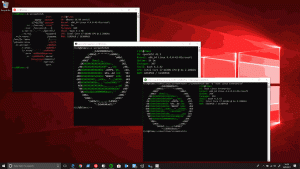Legg til eller fjern PowerShell 7 Åpne her kontekstmeny i Windows 10
Slik legger du til eller fjerner PowerShell 7 Åpne her kontekstmeny i Windows 10
Microsoft har nylig annonsert generell tilgjengelighet av PowerShell 7, slik at interesserte brukere kan laste ned og installere det. Denne utgivelsen inneholder mange forbedringer og tillegg til PowerShell-motoren og dens verktøy. Slik legger du til eller fjerner PowerShell 7 Åpne her og Åpne her som administrator hurtigmenyoppføringer i Windows 10 Filutforsker.

PowerShell er en avansert form for ledetekst. Den er utvidet med et stort sett med klare til bruk cmdlets og kommer med muligheten til å bruke .NET framework/C# i ulike scenarier. Windows inkluderer et GUI-verktøy, PowerShell ISE, som tillater redigering og feilsøking av skript på en nyttig måte.
Annonse
PowerShell 7, også kjent som PowerShell Core, er en skriptløsning på tvers av plattformer tilgjengelig på Windows, MacOS og Linux.

PowerShell 7 bruker .NET Core 3.1, men beholder bakoverkompatibilitet med moduler som tidligere var tilgjengelige for det klassiske PowerShell-produktet. PowerShell introduserer også et nytt argument,
-Bruk WindowsPowerShell, for å tvinge en cmdlet under den klassiske motoren.
Det er enkelt å legge til eller fjerne PowerShell fra File Explorer kontekstmenyen i Windows 10.

For å legge til PowerShell 7, åpne her kontekstmenyen i Windows 10,
- Kjør installasjonsprogram for PowerShell 7 (32-bit eller 64-bit).
- Når du blir bedt om det, slå på (merke av) alternativet Legg til "Åpne her" kontekstmenyer til Utforsker.

- Du er ferdig. Det vil legge til følgende PowerShell-oppføringer til kontekstmenyen for File Explorer.
Merk: Du kan ikke installere en 64-biters PowerShell 7-versjon på en 32-biters Windows 10-utgave. Det motsatte er mulig, 64-bit Windows 10 støtter 32-bit PowerShell 7.
Alternativt kan f.eks. hvis du allerede har PowerShell 7 installert, kan du laste ned følgende registerfiler som er klare til bruk.
Legg til PowerShell 7 Åpne her kontekstmeny med REG-filer
- Last ned dette ZIP-arkivet: Last ned registerfiler.
- Fjern blokkering den nedlastede filen.
- Pakke ut registerfilene fra arkivet.
- Hvis du har 64-bit PowerShell 7 installert i 64-bit Windows 10, dobbeltklikk på filen
Legg til 64-biters Powershell 7 kontekstmeny på 64-biters Windows 10.reg. - Hvis du har 32-biters PowerShell 7 installert i 64-biters Windows 10, dobbeltklikker du på filen
Legg til 32-biters Powershell 7 kontekstmeny på 64-biters Windows 10.reg. - Hvis du har 32-biters PowerShell 7 installert i 32-biters Windows 10, dobbeltklikker du på filen
Legg til 32-biters Powershell 7 kontekstmeny på 32-biters Windows 10.reg.
Du er ferdig. Dette vil legge til PowerShell 7-kontekstmenyen til Windows 10 Filutforsker.
Slik fjerner du PowerShell 7-kontekstmenyen
- Last ned over ZIP-arkivet hvis du ikke allerede har gjort det.
- Fjern blokkering den nedlastede filen.
- Pakke ut registerfilene fra arkivet.
- For å fjerne 32-bit PowerShell på en hvilken som helst (32-bit eller 64-bit) Windows 10, dobbeltklikk på filen
Fjern 32-biters Powershell 7 Context Menu.reg. - For å fjerne 64-bit PowerShell på 64-bit Windows 10, dobbeltklikk på filen
Fjern 64-biters Powershell 7 Context Menu.reg.
Du er ferdig!